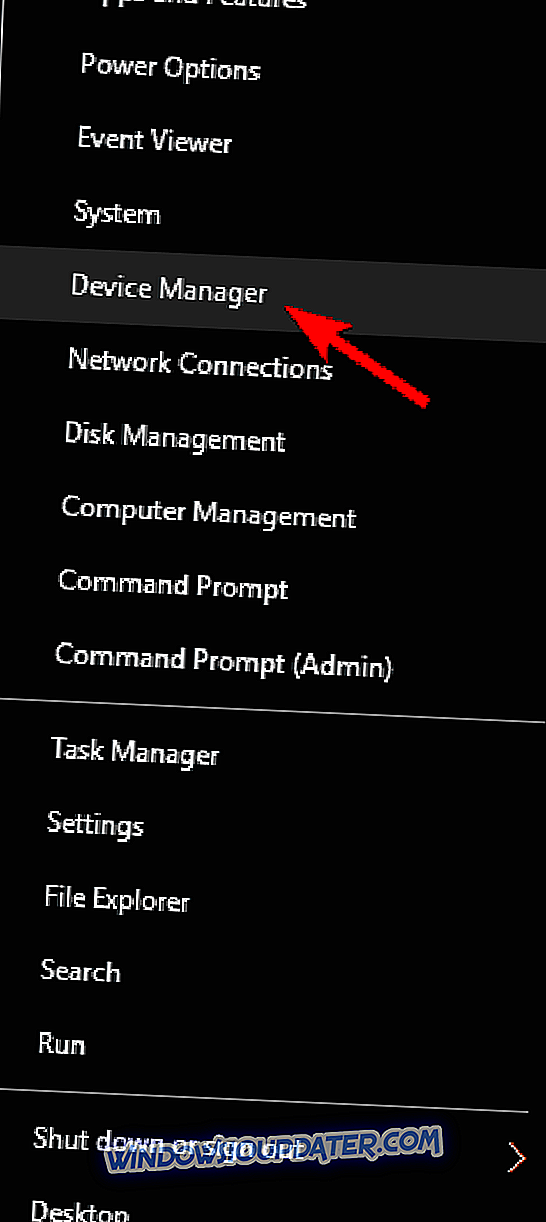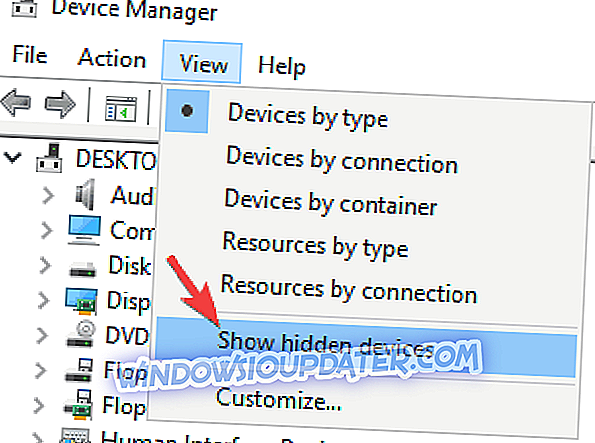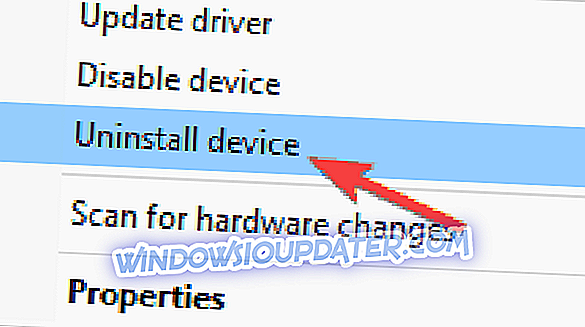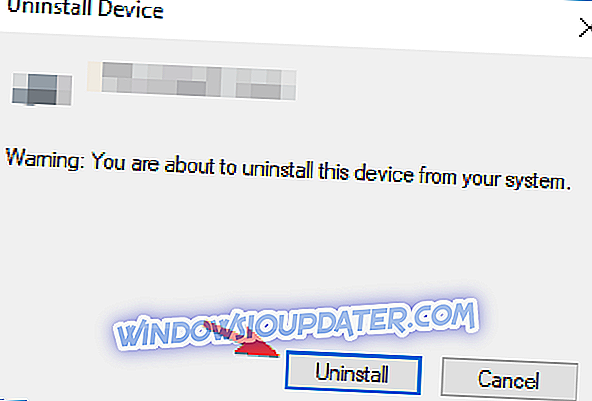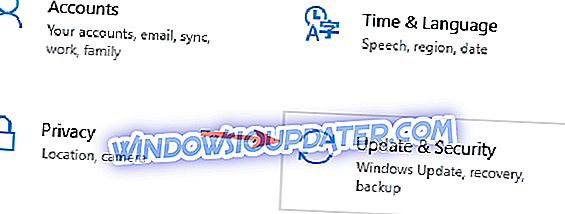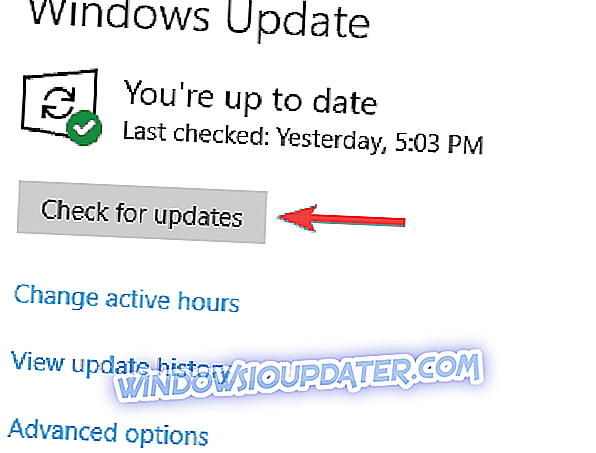Vi overfører filer fra vores bærbare computere og computere til smartphones hele tiden, men ifølge nogle brugere kan de ikke overføre filer, fordi Windows 10-laptop ikke kan genkende Lumia-smartphone. Så hvad kan vi gøre for at ordne det?
Brugere rapporterer, at deres Lumia-smartphone ikke genkendes, når de forbinder det med deres bærbare computer. For at gøre tingene endnu mere komplicerede bliver deres smartphone ikke genkendt, når de forbinder det med en anden computer, så det ser ud til, at dette problem er relateret til Lumia smartphone og ikke deres bærbare computer.
Hvad skal man gøre, når Lumia Smartphone ikke genkendes af din bærbare computer?
Nogle gange genkender din laptop ikke Lumia-enheder, og det kan være et irriterende problem. Taler om problemer, her er nogle lignende problemer, som brugere rapporterede:
- Windows-telefon 10 forbinder ikke til pc - Dette problem kan opstå på grund af forskellige årsager, og det anbefales at midlertidigt deaktivere dit antivirus og kontrollere, om det hjælper.
- Windows-telefon blev ikke fundet i Windows 10 - Nogle gange kan dette problem skyldes dine drivere. For at løse dette problem skal du bare geninstallere telefonens drivere.
- Windows-telefon opladning, men ikke tilslutning til pc - I nogle tilfælde er din telefon muligvis ikke tilsluttet korrekt til din pc. Hvis dette sker, skal du sørge for at foretage en soft reset og se om det løser problemet.
- PC genkender ikke Nokia Lumia - Nogle gange kan din pc ikke genkende Nokia Lumia overhovedet. Hvis det sker, skal du opdatere både Windows og systemet på din telefon til den nyeste version for at løse problemet.
Løsning 1 - Kontrollér dit antivirusprogram

Hvis din bærbare computer ikke genkender Lumia smartphone, kan problemet være dit antivirusprogram. Mange antivirusprogrammer er designet til at scanne eventuelle USB-enheder, som du vedhæfter til din pc, og i nogle tilfælde kan et antivirusprogram blokere din USB-enhed.
For at løse dette problem skal du åbne dit antivirus og sørge for, at USB-enheder ikke scannes eller blokeres. Derudover vil du måske prøve at deaktivere andre funktioner eller endda deaktivere dit antivirus helt. Hvis det ikke løser problemet, skal du muligvis afinstallere dit antivirusprogram.
Visse antivirusværktøjer kan forstyrre dit system, og den eneste måde at løse problemet på er at fjerne det pågældende antivirusprogram. Når du har fjernet dit antivirus, skal du kontrollere, om problemet stadig er der. Hvis ikke, anbefales det at du skifter til en anden antivirus-løsning.
Det er meget vigtigt at holde din pc sikkert, og hvis du vil have et antivirusprogram, der giver maksimal beskyttelse uden at forstyrre dit system, bør du overveje at bruge BullGuard .
Løsning 2 - Sluk Xbox Music Cloud Collection
Ifølge brugerne, hvis din bærbare computer ikke genkender Lumia, kan problemet være din Xbox Music Cloud Collection. For at løse dette problem skal du blot slukke for denne funktion ved at gøre følgende:
- Gå til musik + video app på din telefon.
- Vælg Indstillinger .
- Sluk Xbox Music Cloud Collection .
- Tilslut din Lumia-smartphone til din computer igen.
Når denne funktion er deaktiveret, skal din bærbare computer kunne genkende Lumia uden problemer.
Løsning 3 - Skift generelle indstillinger på din USB-enhed
I nogle tilfælde kan du muligvis løse dette problem ved blot at ændre de generelle indstillinger for din USB-enhed. For at gøre det skal du blot følge disse trin:
- Sørg for, at din Lumia-smartphone er tilsluttet.
- I nederste højre hjørne på din proceslinje skal der være USB-ikon. Klik på den.
- Fra menuen vælg Åbn enheder og printere .
- Du skal se Lumia device icon. Dobbeltklik på det.
- På højre side skal du se Skift generelle indstillinger.
- Klik på rullemenuen og vælg Når denne enhed forbinder åbner Windows Stifinder for at se filer .
- Klik på OK .
- Afbryd din telefon, genstart computeren.
- Når din computer støvler forbinder din telefon for at se, om det virker.
Når du har foretaget disse ændringer, skal du kontrollere, om problemet stadig er der.
Løsning 4 - Geninstaller Lumia USB driver
Nogle gange genkender din laptop ikke Lumia smartphone, fordi der er et problem med din Lumia-driver. For at løse dette problem kræves det, at du geninstallerer Lumia-driveren på din pc. Det kan du gøre ved at følge disse trin:
- Sørg for, at din telefon ikke er tilsluttet din computer.
- Åbn Enhedshåndtering. Du kan åbne den ved at trykke på Windows Key + X og vælge Enhedshåndtering fra menuen.
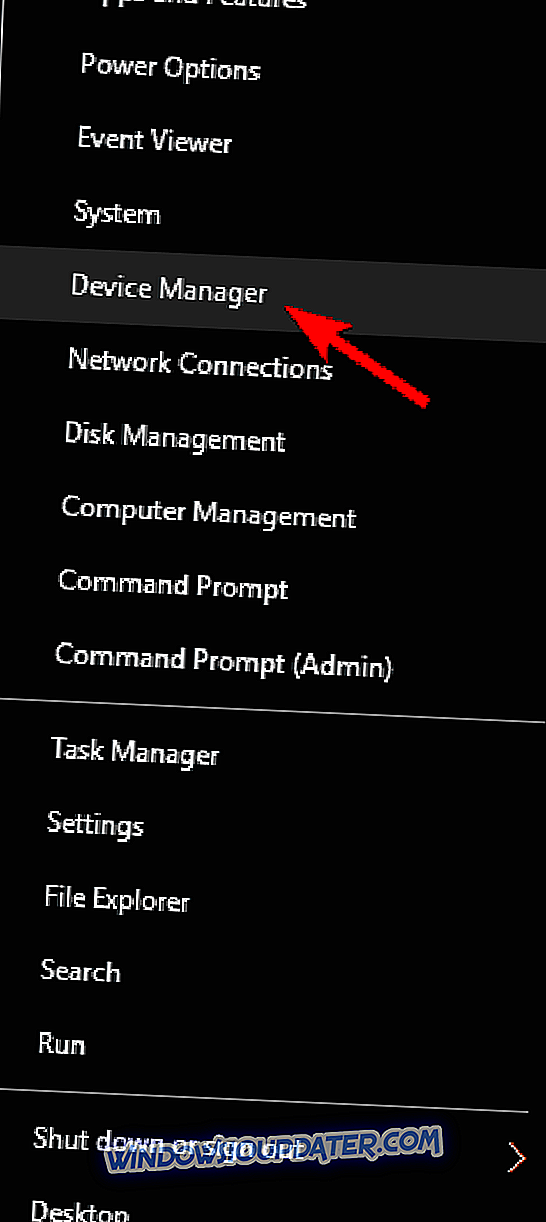
- Gå til Vis> Vis skjulte enheder .
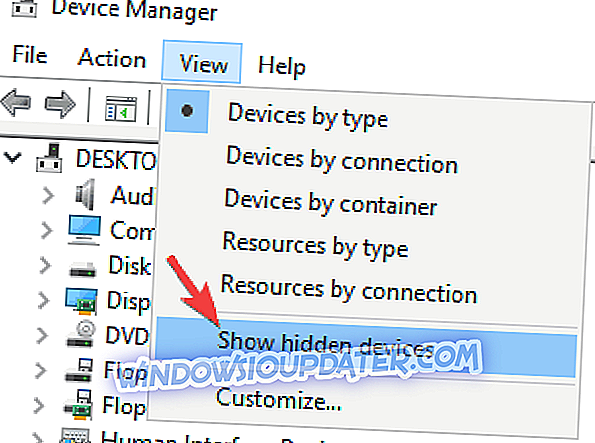
- Udvid Universal Serial Bus Devices .
- Find Lumia USB-driveren og højreklik på den.
- Vælg Afinstaller enhed .
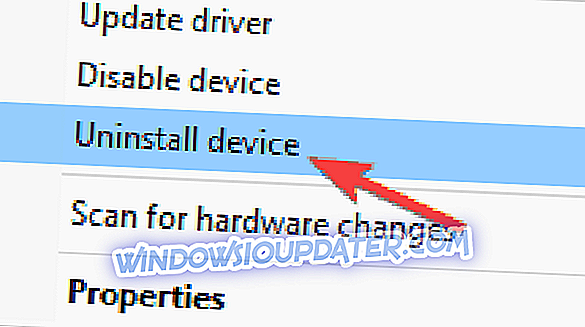
- Når bekræftelsesdialogboksen vises, skal du klikke på Afinstaller .
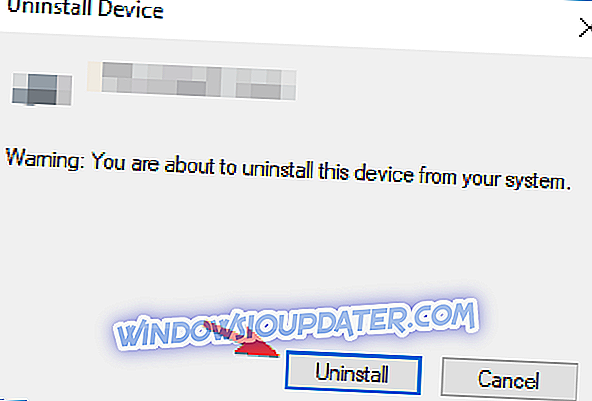
- Når du har afinstalleret, at driveren genstarter computeren.
- Tilslut din Lumia-enhed, vent på, at driveren installerer og kontroller for at se, om problemet er løst.
Som du kan se, kan dette problem undertiden ske, hvis der er en fejl med dine drivere, men ved at geninstallere Lumia driveren, bør problemet løses helt.
Løsning 5 - Udfør en soft reset
For at udføre en soft reset på Lumia, behøver du bare at trykke på og holde Volt ned- knappen og tænd / sluk- knappen i 3-5 sekunder. Derefter udfører din telefon en blød nulstilling, og den skal genkendes af din bærbare computer.
Nogle brugere foreslår, at du kan udføre en soft reset ved blot at holde tænd / sluk- knappen i ca. 10 sekunder, så du kan også prøve det. Processen kan være lidt anderledes for forskellige Lumia modeller, så vi foreslår at du tjekker din brugervejledning for detaljerede oplysninger.
Løsning 6 - Sluk for og tænd din telefon, mens den er tilsluttet din computer
Hvis din bærbare computer ikke genkender Lumia, kan du muligvis løse dette problem ved blot at tænde og slukke for telefonen, mens den er sluttet til din pc. Når din telefon starter, skal den automatisk registreres af pc'en.
Løsning 7 - Installer Media Feature Pack til N og KN versioner af Windows 10

Hvis din bærbare computer ikke genkender Lumia smartphone, kan problemet være manglen på Media Feature Pack. Hvis du ikke ved, mangler europæiske og koreanske versioner af Windows 10 visse mediefunktioner, og hvis du bruger en af disse versioner, har du sandsynligvis ikke disse funktioner.
På grund af manglende Media Feature Pack kan din pc muligvis ikke genkende din telefon. Selv om dette kan være et stort problem, kan du nemt rette det ved blot at downloade Media Feature Pack til N og KN versioner af Windows 10.
Når du har downloadet og installeret Media Feature Pack, skal problemet med din telefon være fuldstændigt løst.
Løsning 8 - Udskift opladerkablet
Ifølge brugerne kan en mulig årsag til dette problem være dit opladningskabel. USB-kabler kan bryde efter et stykke tid, så hvis din bærbare computer ikke genkender Lumia-smartphone, er det muligt, at dit kabel er brudt.
For at løse dette problem er den enkleste løsning at få et andet USB-kabel. Det er også værd at nævne, at der er to typer USB-kabler, og nogle gange kan du få et USB-kabel, der er designet til opladning.
For at sikre, at din Lumia fungerer sammen med din bærbare computer, skal du sørge for at få et USB-kabel designet til både opladning og dataoverførsel.
Løsning 9 - Installer de seneste opdateringer
Hvis din bærbare computer ikke genkender Lumia-smartphone, kan problemet være en fejl i Windows 10. Microsoft arbejder hårdt på Windows 10, og det løser ofte nye opdateringer. For at sikre, at dit system er fejlfrit, anbefales det at opdatere Windows 10 til den nyeste version.
Windows 10 gør det automatisk for det meste, men du kan altid se efter opdateringer manuelt, hvis du vil. For at gøre det skal du blot følge disse trin:
- Åbn appen Indstillinger . For at gøre det skal du blot trykke på Windows Key + I genvej.
- Når appen Indstillinger åbnes, skal du gå til sektionen Opdatering og sikkerhed .
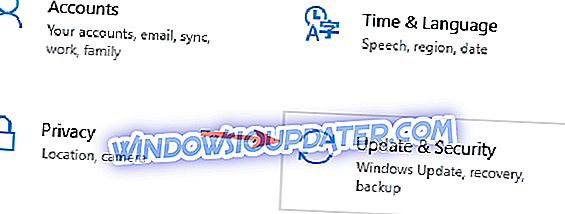
- Klik på Check for updates- knappen.
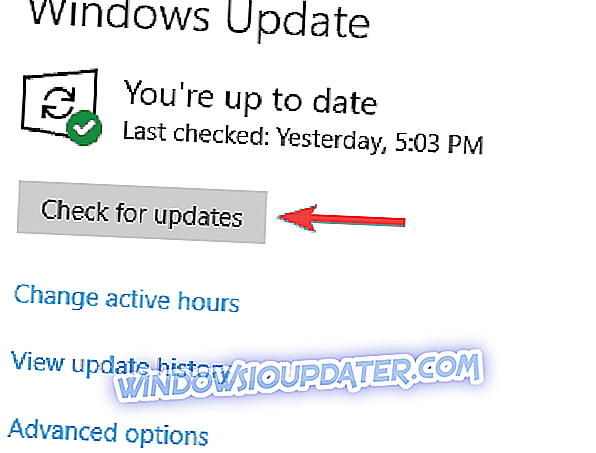
Windows vil nu kontrollere om tilgængelige opdateringer og downloade dem automatisk i baggrunden. Når opdateringerne er downloadet, genstart din pc for at installere dem. Når dit system er opdateret, skal problemet med Lumia løses.
Ud over at opdatere Windows 10 er det også vigtigt at opdatere systemet på din telefon. Når du har opdateret systemet til den nyeste version, skal du kontrollere, om problemet stadig er der.
Hvis din bærbare computer ikke genkender Lumia smartphone, kan det være et stort problem, men du bør kunne løse dette irriterende problem ved at bruge en af vores løsninger.